
5 Nejlepších Způsobů, Jak Přepsat Videá YouTube do Textu
98% přesná, real-time transkripce za pouhých několik kliknutí. Podporováno 58 jazyků a více platforem.
Přepisování videí může být únavné a časově náročné. S těmi správnými nástroji to může být také rychlé a bezbolestné. V tomto článku zdůrazním nejlepší způsoby, jakpřepisovat videa na YouTube. To vám může pomoci ušetřit hodiny cenného času a zároveň zlepšit vaši osobní značku.
Proč přepisovat videa na YouTube?
Existuje mnoho důvodů, proč přepisovat video na YouTube. Mnoho lidí sdílí své znalosti a názory online ve formátu videa.
Byznys:Možná budete muset přepsat videa z YouTube pro obchodní účely. Možná budete muset zdůraznit klíčové body schůzky. Poté se můžete zaměřit na tyto klíčové body, abyste později mohli učinit promyšlená rozhodnutí.
Vytváření poznámek:Pokud jste student, možná budete chtít přepsat videa, abyste si je mohli užítje amít AIdělat poznámkypro vás. Pokud konzumujete školení nebo rady, je důležité si během sledování videa dělat poznámky. To může být extrémně užitečné, když potřebujete připomenutí. Nebo si možná budete chtít informace později znovu prohlédnout.
Učení jazyků:AGenerátor přepisů YouTubemůže pomoci lidem po celém světě. Jak pravděpodobně víte, angličtina se nemluví jako jeden jazyk. Ve skutečnosti,nad1,14 miliardylidémluvit anglicky jako svou druhou řečí.
Přístupnost:Je to také skvělé pro ty, kteří mají potíže se sluchem. Video přepisy budou odrážet všechny přízvuky a intonace lidí z celého světa. To usnadňuje správné pochopení zprávy.
Tvorba obsahuMůžete být YouTuber, který chce vytvořit příspěvek na blogu ze svých videí nebo potřebuje titulky, které vám umožní oslovit nové publikum po celém světě.
Budete moci sledovat video, zatímco budete číst na své oblíbené aplikaci nebo na svém webu. To vám může pomoci zachytit každý detail. Kombinujte přepisy sslužby úpravy videapro zlepšení vašeho obsahu na YouTube. Přesné titulky a vylepšené vizuály zvyšují přístupnost a zapojení, což vaše videa činí profesionálnějšími a inkluzivnějšími.
Notta může převést dlouhá videa na YouTube na text s přesností 98,86 % během několika minut. Zaměřte se na konverzace, ne na ruční zapisování.
K transkripci videa budete potřebovat použít rozšíření, převodník nebo nástroj třetí strany. Strávil jsem spoustu hodin výzkumem nejlepších metod, jak to udělat.přepsat videa YouTube do textu. Zde je 5 způsobů, jak rychle převést videa z YouTube na text.
[Metoda 1] Jak přepsat video na YouTube pomocí integrovaného nástroje
Výhody:
Je to rychlý způsob, jak získat přepis
Schopnost přeskočit na různé části přepisu a přehrát audio.
Nevýhody:
Ne moc přesné
Žádná možnost úpravy nebo zvýraznění textu
Není k dispozici pro každé video
Nejprve se podíváme na to, jak přepsat video z YouTube do textu pomocí vestavěného algoritmu Google. To nefunguje skvěle pro každé video. Nicméně se podíváme na jedno, kde to funguje dostatečně dobře pro tento příklad.
Krok 1:Přejděte na YouTube a klikněte na video, které chcete přepsat.
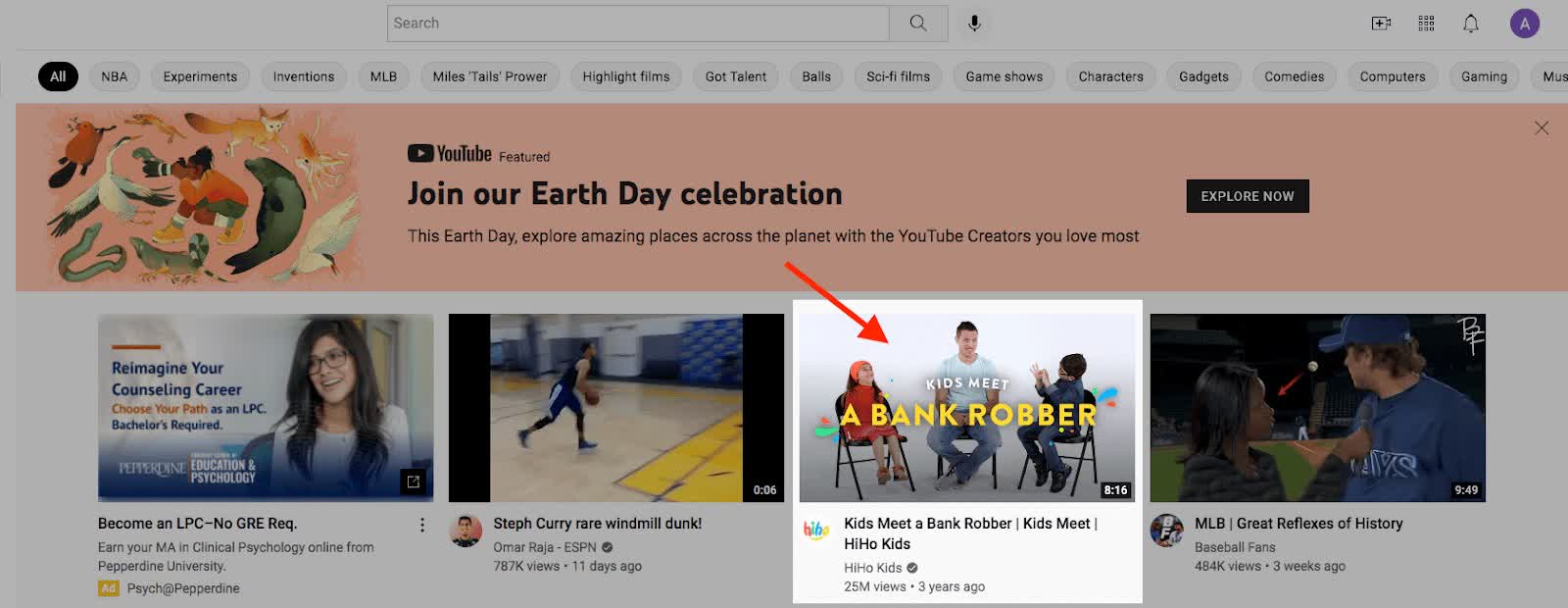
Krok 2:Klikněte na‘...’v pravém dolním rohu videa.
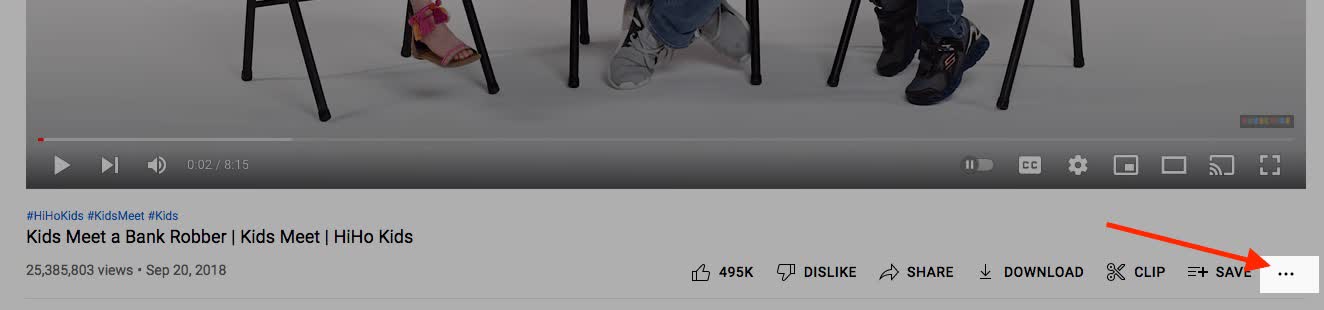
Krok 3:KlikněteZobrazit přepis.
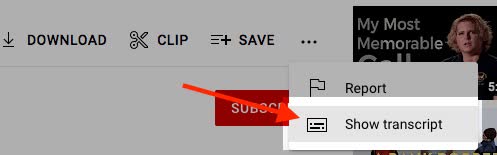
Poté uvidítetranskriptvideí se objeví vpravo.
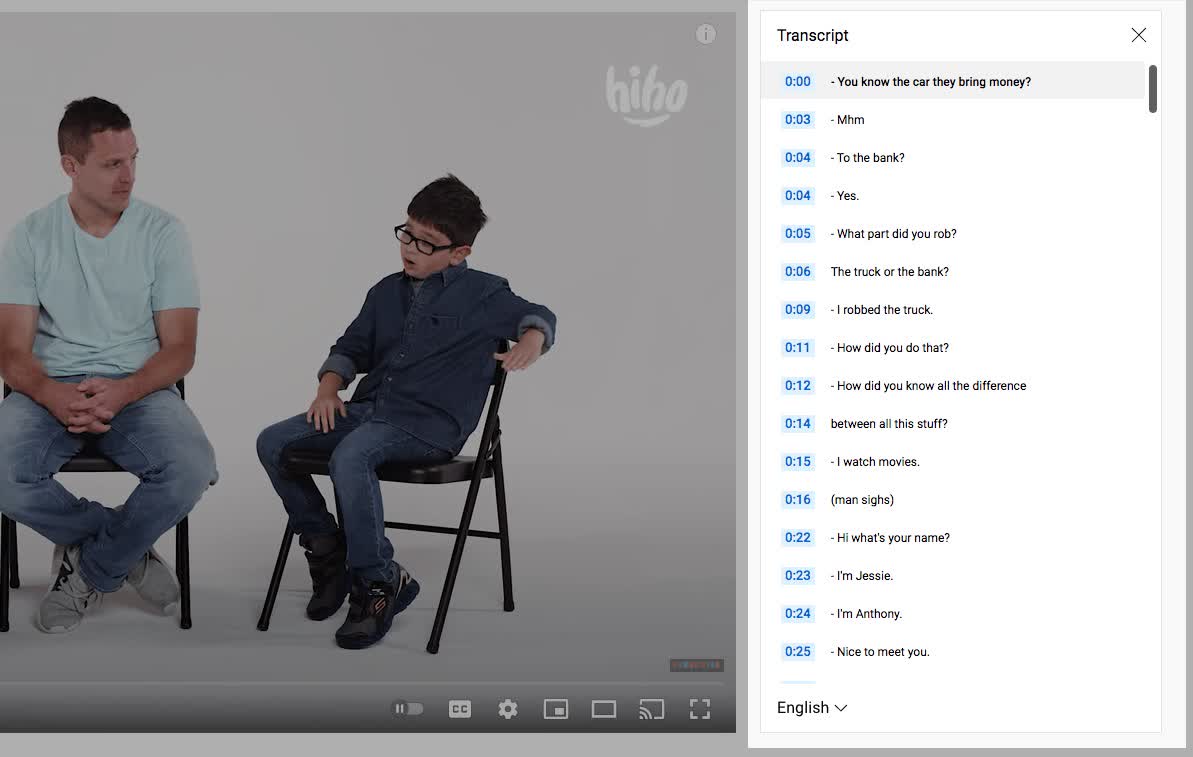
Dobrá práce! Ne každý video na YouTube máZobrazit přepis tlačítko. Pokud chcete přepsat jedno z těchto videí, měli byste vyzkoušet některé z našich dalších metod níže.
[Metoda 2] Jak přepsat video z YouTube pomocí Google Docs
Výhody:
Možnost upravit text po přepisu.
Možné pro mnoho videí.
Nevýhody:
Velmi nepřesné a pomalé.
Vyžaduje mikrofon a dobrý zvuk pro získání slušné transkripce.
Vyžaduje hodně úprav, aby to bylo správně.
Zde se podívejme, jak přepsat video na YouTube pomocíGoogle Docs. Pokud váš počítač nebo notebook nemá vestavěný mikrofon, budete potřebovat externí mikrofon.
Kvalita vašeho přepisu bude záviset na 3 faktorech:
Jak blízko je váš mikrofon ke reproduktoru.
Jak jasný je zvuk ve videu.
Jak rychle může Google Docs držet krok se zvukem.
Krok 1:Přejděte na Google Docs a klikněte na‘Prázdný’
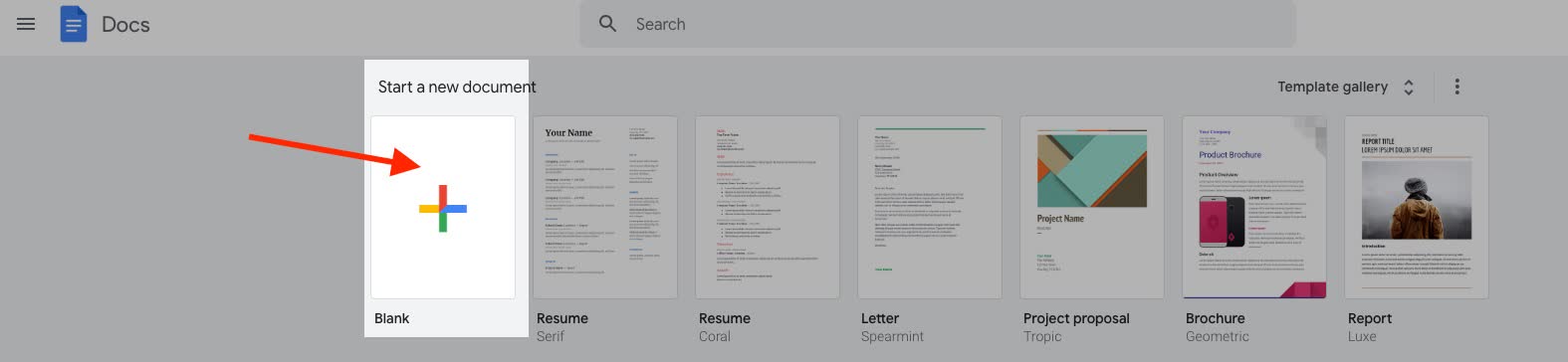
Krok 2:Klikněte naNástrojena panelu nástrojů a uvidíte‘Hlasové psaní’.
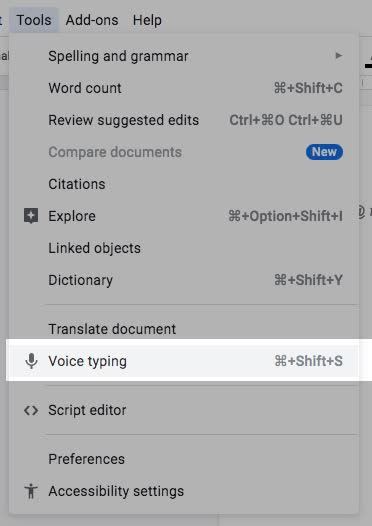
Krok 3:Otevřete video na YouTube, které chcete přepsat, v novém okně prohlížeče.
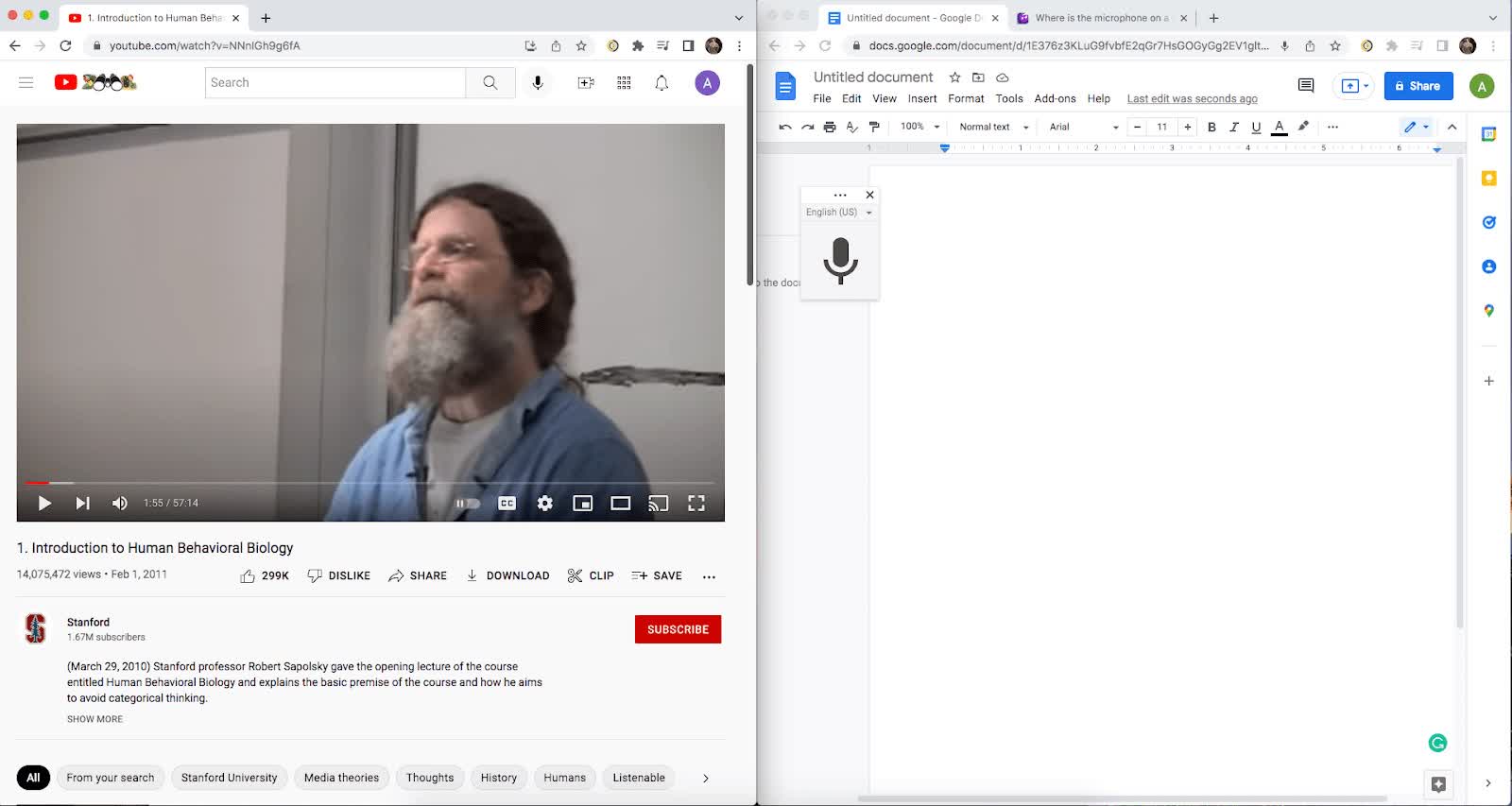
Krok 4:Klikněte na‘Hrát’tlačítko na videu YouTube. Poté klikněte na ‘Mluvit’ tlačítko v Google Docs pro převod řeči na text.
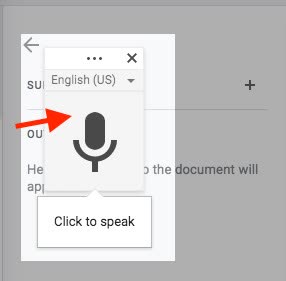
Krok 5:Počkejte, až Google Docs přepíše zvuk. Délka videa určí, jak dlouho bude trvat přepis videa.
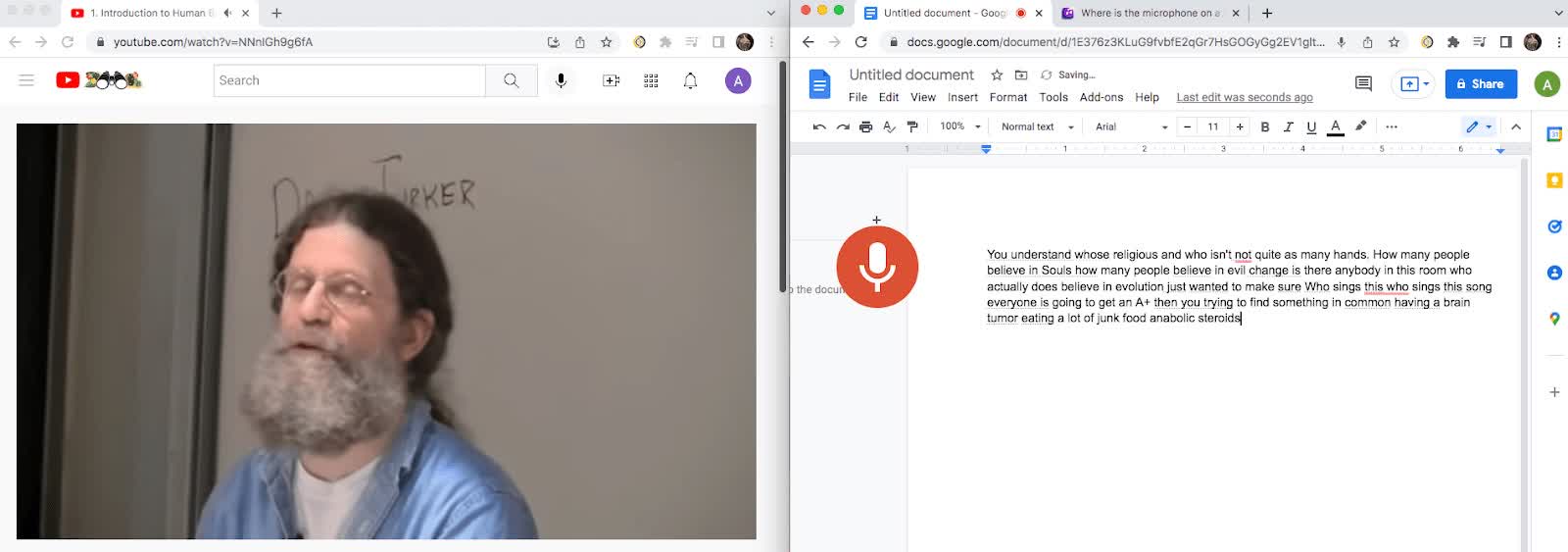
K dosažení slušné transkripce touto metodou budete potřebovat poměrně sofistikované mikrofonní zařízení. Pokud máte pouze reproduktory svého notebooku a mikrofon notebooku, budete muset hodně upravovat. Podívejme se na další metody.
[Metoda 3] Jak přepsat video na YouTube pomocí rozšíření Chrome Notta
Výhody:
Schopnost přeskočit na různé části přepisu a přehrát zvuk.
Možnost upravit text po přepisu.
Nepotřebuje mikrofon, protože nahrává přímo z interního zvuku.
Možné pro každé video na YouTube.
Velmi přesný
Nevýhody:
Může to trvat chvíli v závislosti na délce videa.
Zde vysvětlíme, jak používat rozšíření Notta v Google Chrome k přepisu videa z YouTube. Vynepotřebujete mikrofon pro toto.
Krok 1:Nejprve si musíte stáhnoutChrome rozšíření Notta. KliknětePřidat do Chromu1. Notta pro zaznamenávání poznámek na online schůzkách na Zoom
Krok 2:KliknětePřidat rozšíření. Přenese vás na cílovou stránku pro Notta. To podrobněji vysvětlí rozšíření.
Krok 3:Přejděte na YouTube a najděte video, které chcete přepsat. Klikněte na‘Extensions’tlačítko nahoře na stránce.
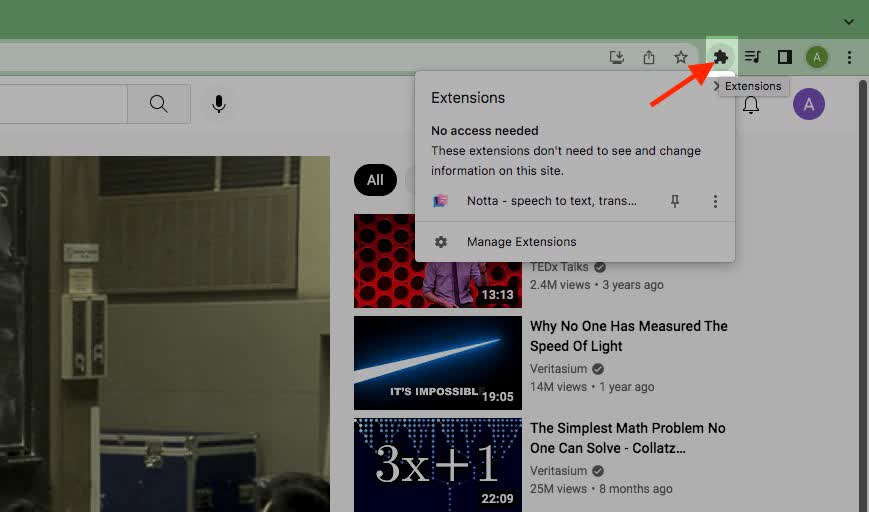
Krok 4:Klikněte na‘Notta’a připnout ho na panel nástrojů Chrome.
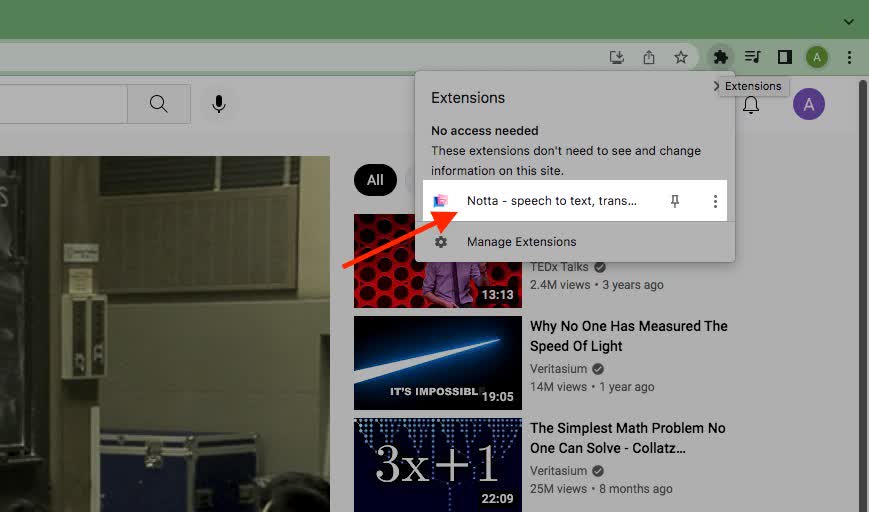
Krok 5:Klikněte‘Přihlásit se’>Pokračovat s Googlea přihlaste se pomocí svého účtu Google. Možná budete muset projít krátkým registračním procesem s Notta a to vás přivede na váš řídicí panel.
Krok 6:Vraťte se k videu, které chcete přepsat na YouTube. Klikněte na‘Notta’na panelu nástrojů.
Krok 7:Vyberte svůj jazyk a klikněte‘Zahájit nahrávání’. Stiskněte‘Hrát’na videu.
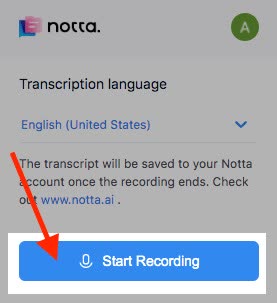
Pokud kliknete naRozšíření Nottaopět to můžete vidět fungovat.
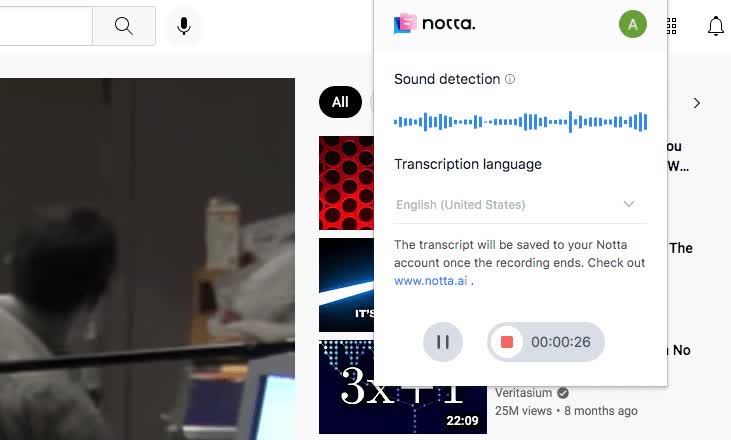
Krok 8:Stiskněte‘Zastavit’až bude video hotové.
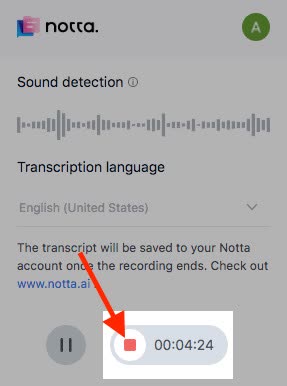
Krok 9:Přejděte na svůjŘídicí panel Nottaa obnovte stránku. Uvidíte svou transkripci. Název bude stejný jako název videa na YouTube. Klikněte na záznam a uvidíte kompletní přepis.
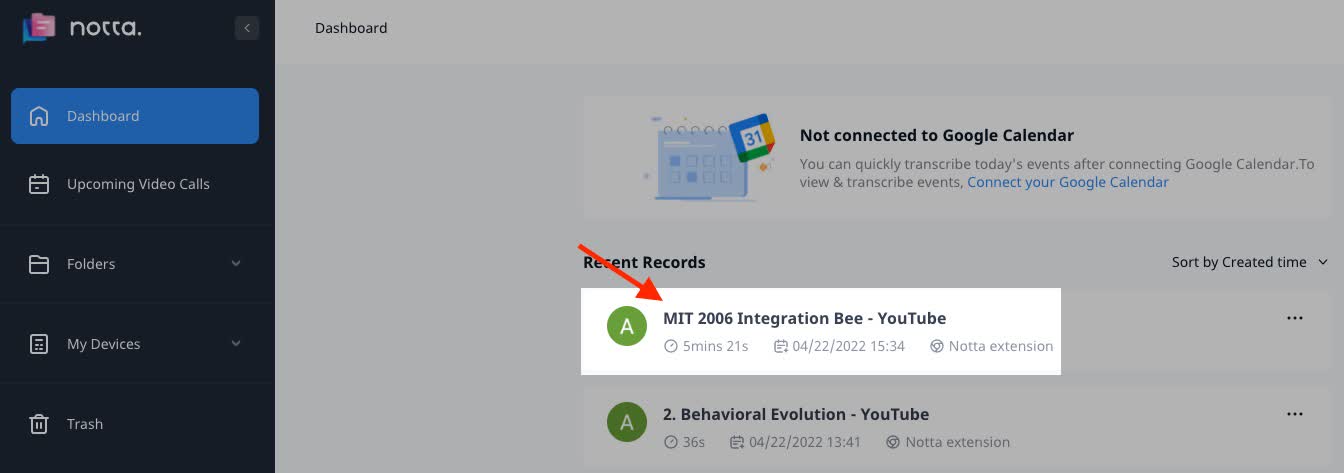
Dobrá práce! Nyní uvidíte svou transkripci na obrazovce. Můžete kliknout na různé části nahrávky a znovu přehrát zvuk, abyste si text zkontrolovali.
Unaveni pomalou dokumentací? S Notta můžete nahrávat a přistupovat k bezchybně synchronizovaným přepisům na všech svých zařízeních.
[Metoda 4] Jak přepsat video na YouTube pomocí webové aplikace Notta
Výhody:
Extrémně přesný s jakýmkoli typem mikrofonu.
Možnost přeskočit na různé části přepisu a přehrát zvuk.
Možnost upravit text po přepisu.
Možné pro každé video na YouTube.
Nevýhody:
Může to chvíli trvat v závislosti na délce videa.
Zde se podíváme na to, jak používatWebová aplikace Nottapro přepisování živého videa z YouTube. Můžete použít vestavěný mikrofon svého počítače nebo notebooku. Můžete také použít externí mikrofon a umístit ho vedle reproduktorů vašeho počítače.
Krok 1:Najděte video, které chcete přepsat. Otevřete nové okno prohlížeče a otevřete svéDashboard Notta.
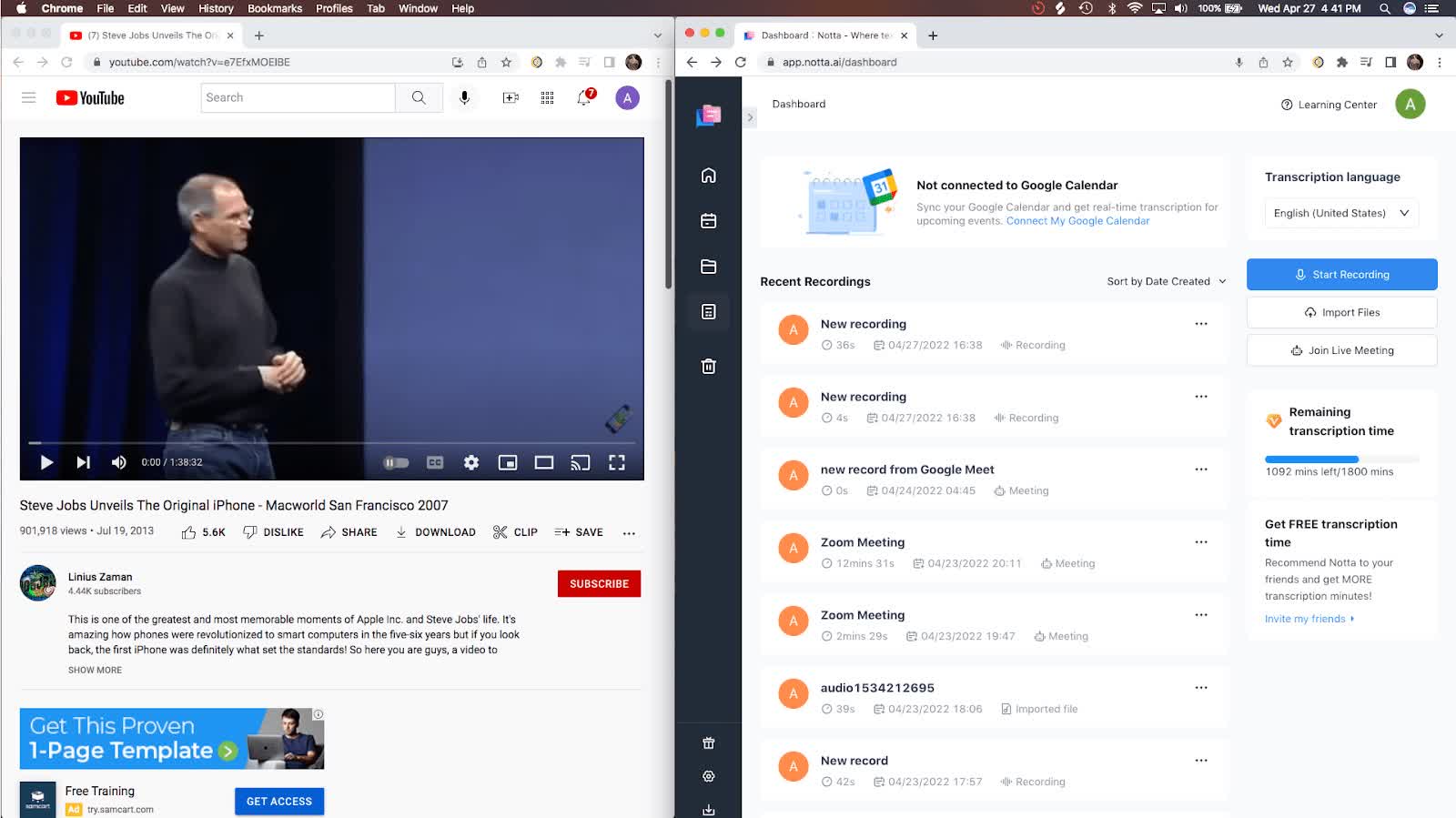
Krok 2:Klikněte‘Nahrát audio’na vašem panelu Notta.
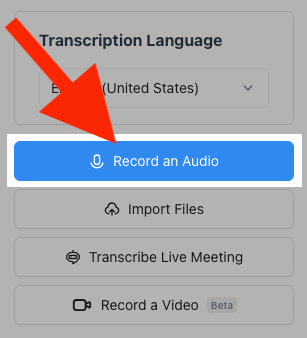
Krok 3:Klikněte‘Přehrát’ve videu na Youtube. Sledujte, jak Notta přepisuje video v reálném čase.
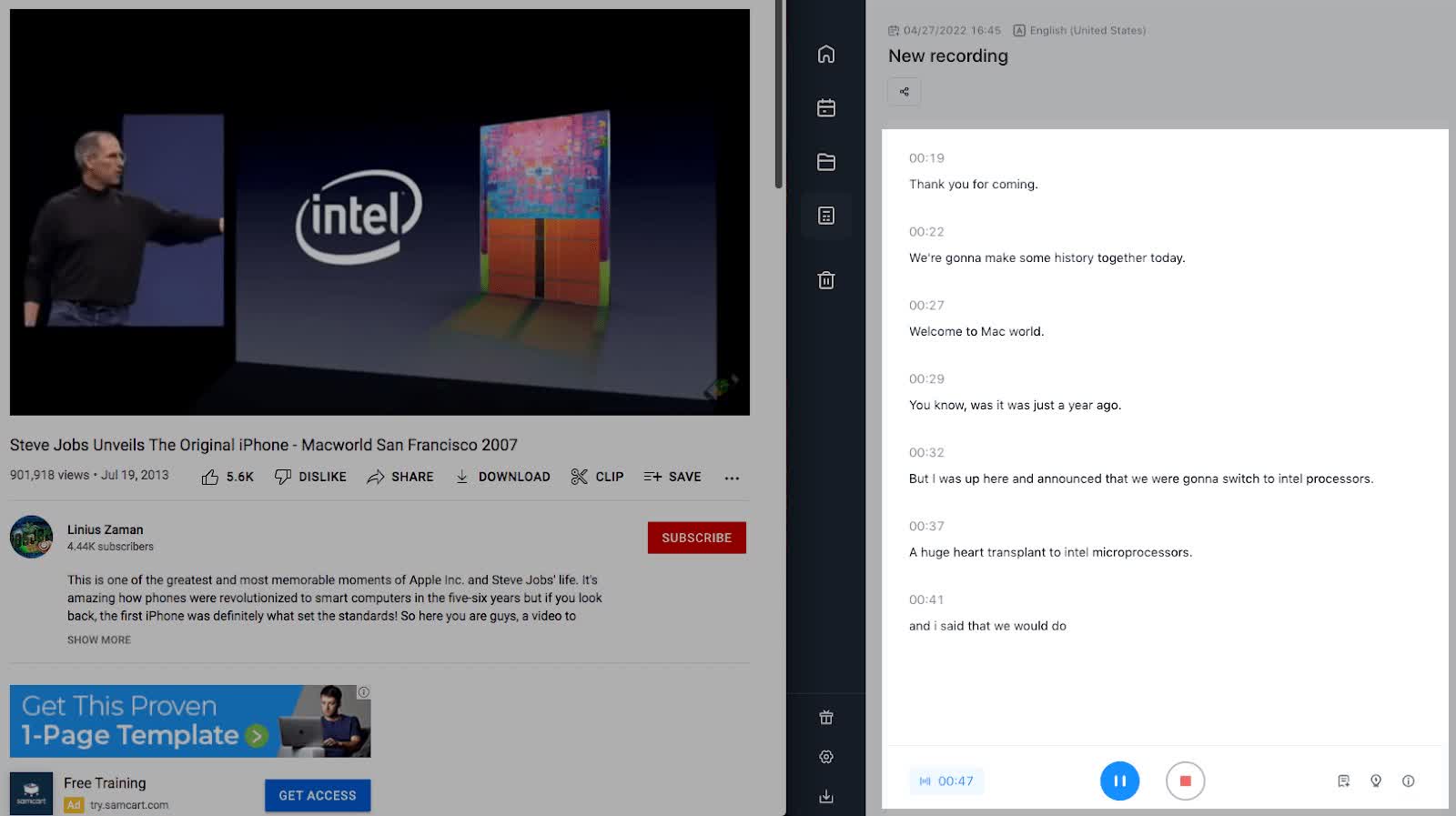
Krok 6:Stiskněte Zastavit’ když je video hotové. Dobrá práce! Notta přepsala vaše video na YouTube!
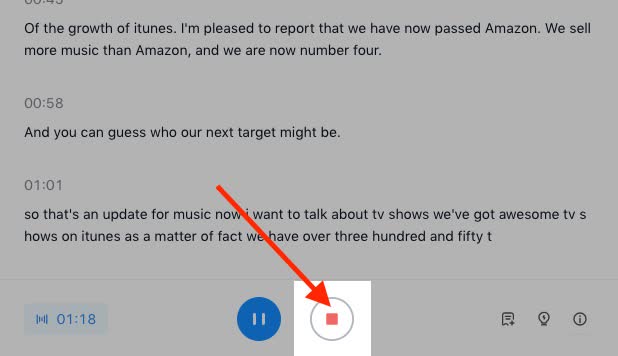
[Metoda 5] Jak přepsat video YouTube z jeho odkazu
Výhody:
Extrémně přesný a rychlý.
Možnost přeskočit na různé části přepisu a přehrát zvuk.
Možnost upravit text po přepisu.
Možné pro každé video na YouTube.
Nevýhody:
Žádný.
V této metodě si ukážeme, jak používat webovou aplikaci Notta k přepisu videa na YouTube.
Krok 1: Jít naNottaa přihlaste se do svého řídicího panelu.
Krok 2:Zkopírujte odkaz na video na YouTube.
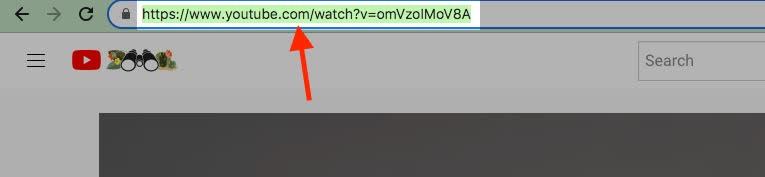
Krok 3:Vraťte se na svůj řídicí panel Notta a klikněte‘Importovat soubory’vpravo.

Krok 4:Vložte URL videa YouTube a klikněte na "Nahrát1. Notta pro zápis poznámek na online schůzkách v Zoomu
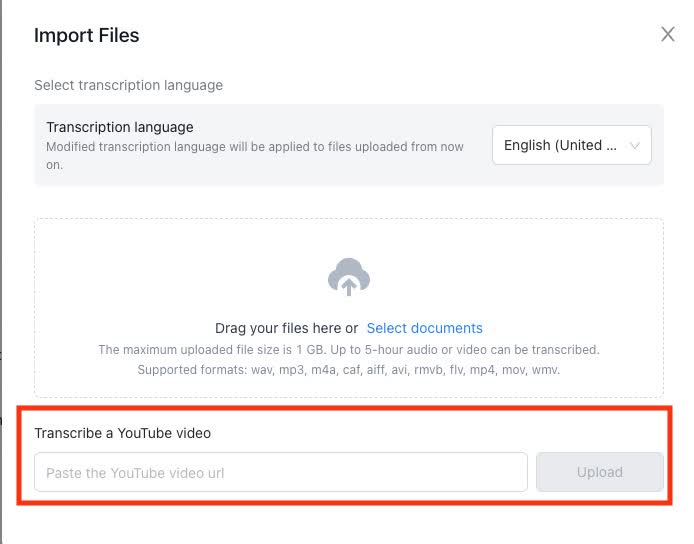
Krok 5:Zavřete okno nahrávání a na svém panelu uvidíte svůj přepis. Klikněte na svůj přepis.
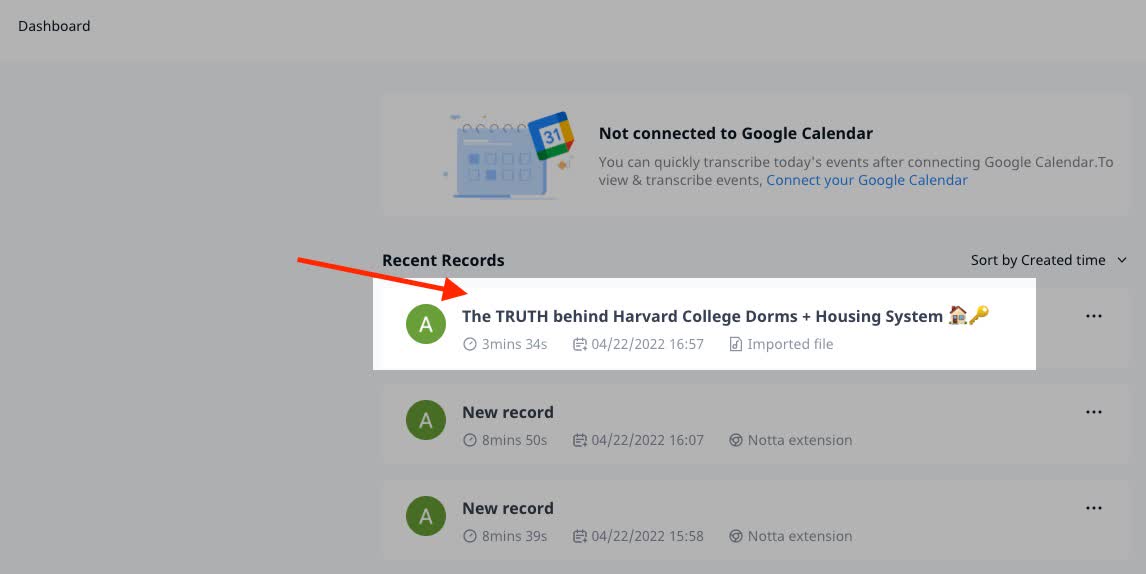
Skvělé! Nyní se vaše přepis zobrazuje na obrazovce. Můžete kliknout na přehrát v různých částech přepisu, abyste jej slyšeli. Můžete upravit a zvýraznit nebo odstranit text podle libosti.
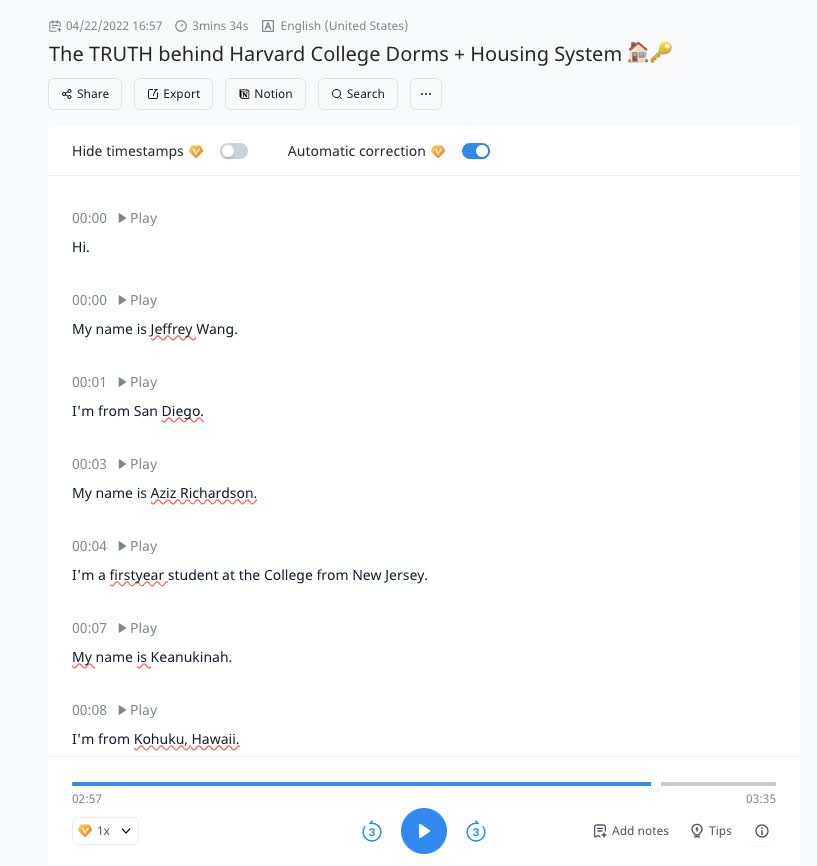
Jak získat přepis videa na YouTube na telefonech
Nyní, když máte čerstvý přepis, pravděpodobně byste si ho chtěli vzít s sebou, abyste si ho mohli přečíst a upravit na cestách. Zde je návod, jak dostat přepis do svého telefonu.
Krok 1:StáhnoutAplikace Nottana vašem zařízení zApple App StoreneboGoogle Play Store.
Krok 2:Otevřete aplikaci Notta ve svém telefonu a přihlaste se ke svému účtu.
Krok 3:Nyní uvidíte přepisy, které jste vytvořili pomocí webové aplikace Notta nebo rozšíření Notta pro Chrome. Klikněte na přepis, který chcete zobrazit.
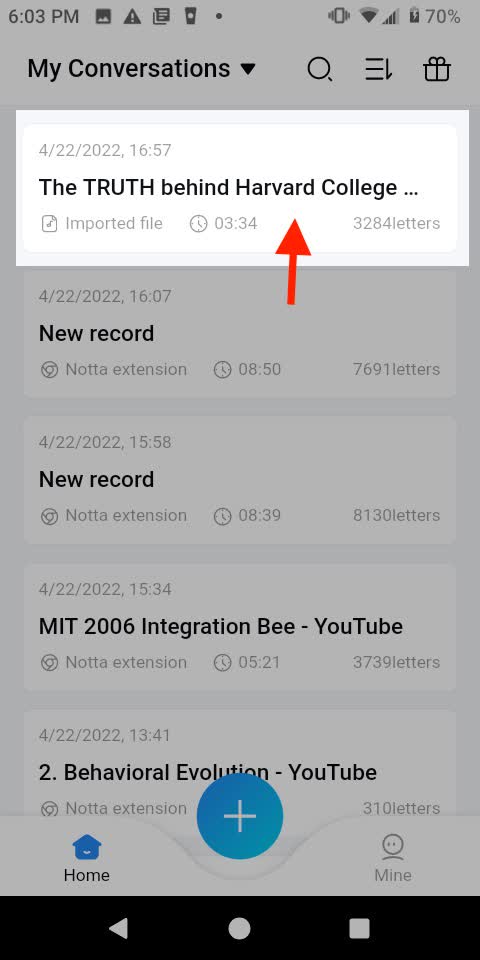
Skvělé! Nyní můžete svůj přepis zobrazit a upravit z telefonu.
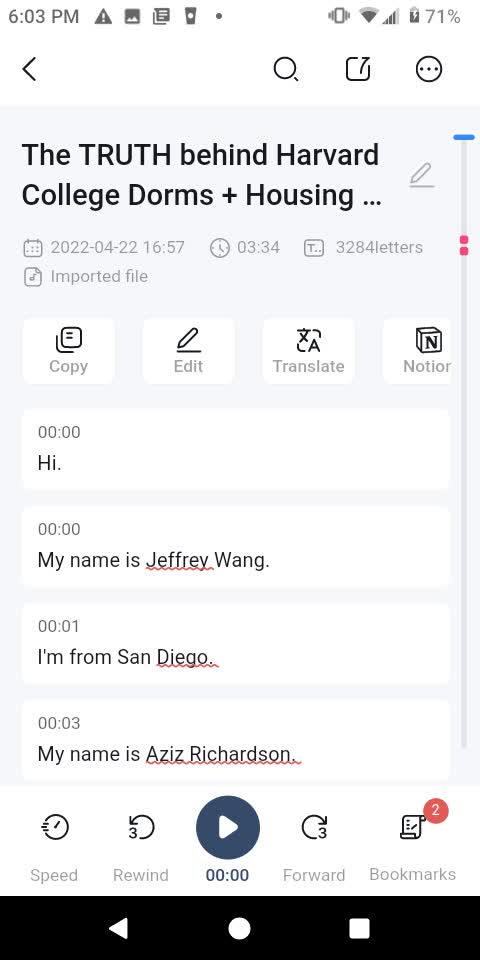
Jak stáhnout přepis YouTube do počítače
Nyní máte svou transkripci z videa na YouTube v Notta. Možná budete chtít stáhnout na svůj počítač pro další prohlížení a úpravy.
Krok 1:Přejděte na svůjŘídicí panel Notta. Klikněte na přepis, který chcete stáhnout.

Krok 2:KlikněteExportovat
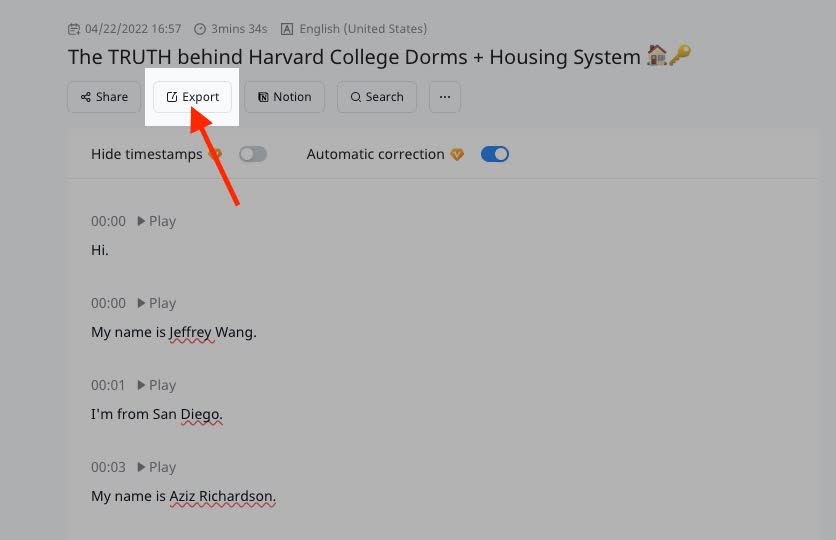
Krok 3:VyberteFormát souborurádi byste si stáhli svůj přepis v. Také rád kontroluji‘Zahrnout časové razítka’a‘Zahrnout značky a poznámky’. Klikněte‘Potvrdit’.
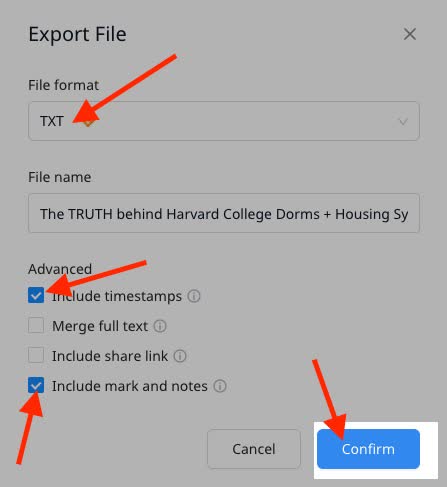
Gratulujeme! Nyní máte kopii svého přepisu na svém počítači.
Jednoduše generujte přepisy pro jakékoli video na YouTube
Skvělá věc na těchto metodách je, že nemusíte mít žádné zkušenosti s transkódováním videa. Také k jejich použití nepotřebujete spoustu času.
Nejlepší způsob, jakpřepsat vaše video na YouTubeje rozhodně používat Notta a přepisovat videa z odkazů. Notta poskytuje možnost transkódování videí během několika minut. Pokud jste někdo, kdo si cení svého času, může to být zlomový okamžik pro vaši kariéru.
Notta přesně zaznamenává každé slovo a detail vyslovený během konverzací v reálném čase s přesností 98,86 %.
Často kladené dotazy
Existuje způsob, jak přepsat video na YouTube?
Pro přepis videa je nejprve potřeba jej převést na audio. Existuje několik způsobů, jak to udělat. Nejjednodušší je pravděpodobně použít nástroj jako YouTube-mp3 převodník. Odtud můžete přímo nahrát audio soubor naNottapro přepis. Jakmile to bude hotové, budete si moci stáhnout MP3 soubor se zvukem. Můžete si ho také stáhnout jako textový soubor s přepisy Notta.
Jak mohu zdarma přepsat video na YouTube?
TenChrome rozšíření Nottaje nejlepšíPřevodník YouTube na text. Je to bezplatný nástroj pro nahrávání zvuku a přepisování videa na YouTube online zdarma. Můžete uložit přepis ve formátu textu nebo jej převést na MP3.
Mohu použít ChatGPT k přepisu videa?
Ano,ChatGPT, jazykový model od OpenAI, nyní můžepřepsat audio a video soubory do textuve více než 50 jazycích. Mějte však na paměti, že ChatGPT nemá přímý přístup k audio nebo video souborům. Musíte AI poskytnout audio obsah v písemné podobě a nechat ji pomoci vám generovat text na základě poskytnutého obsahu.
Mohu vytvořit shrnutí pro videa na YouTube?
Ano. Notta je uživatelsky přívětivýNástroj pro shrnutí videa YouTubenejenže přepisuje zvuk z vašich videí na YouTube, ale také generuje stručné shrnutí, což usnadňuje pochopení hlavních bodů obsahu. Je to skvělý zdroj pro rychlý přístup k podstatě videí, aniž byste je museli sledovat v celém rozsahu. Vyzkoušejte to pro efektivní a zjednodušenou zkušenost!
Dozvědět se více